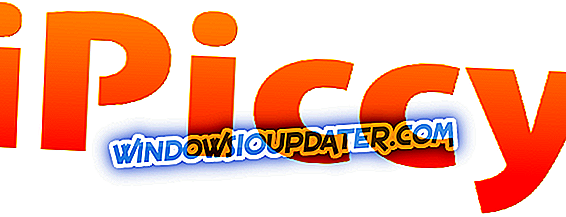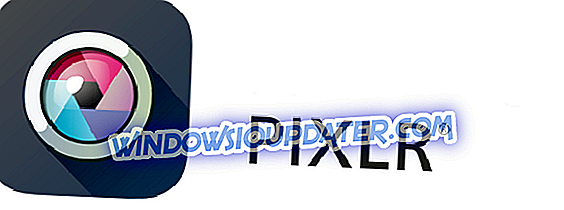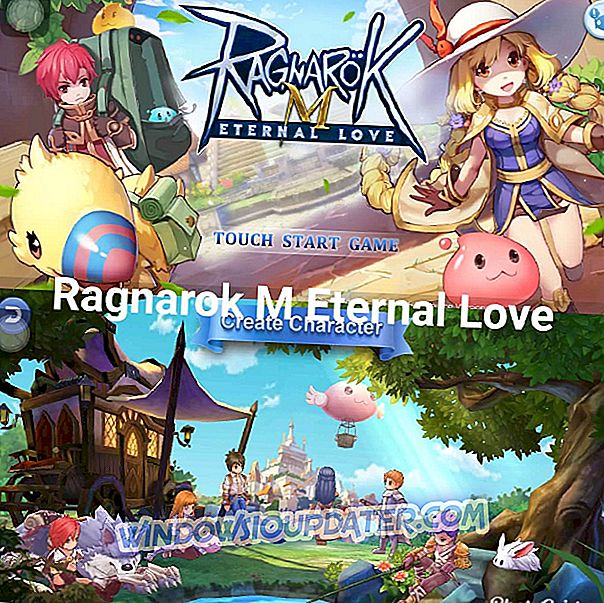6 najlepsze oprogramowanie do usuwania efektu czerwonych oczu do naprawiania zdjęć
Prawdopodobnie, przynajmniej raz lub dwa razy w życiu, próbowałeś robić świetne zdjęcia na urodziny, ukończenie szkoły, a nawet selfie ze swojego smartfona, a kiedy wrócisz, aby obejrzeć zdjęcia, niektórzy mają przerażającą czerwień oko.
Większość ludzi usunie zdjęcia z błędami efektu czerwonych oczu, ale co, jeśli zrobiłeś idealne zdjęcia i po prostu nie możesz ich usunąć, ponieważ nie możesz uzyskać tego samego?
Efekt czerwonych oczu jest zwykle wynikiem używania lampy błyskowej podczas robienia zdjęć w słabym świetle lub w nocy, ponieważ takie warunki powodują, że aparat emituje rozbłysk światła, który następnie odbija się od oczu z odbiciem.
Cóż, dzięki technologii oprogramowanie do usuwania efektu czerwonych oczu istnieje w celu naprawienia takich błędów przy zachowaniu jakości zdjęć.
- 1
Fotor (zalecane)

Oprogramowanie Fotor do usuwania efektu czerwonych oczu na zawsze eliminuje takie błędy w trzech prostych krokach i kilku kliknięciach, dzięki czemu nigdy więcej nie musisz się martwić, że zrujnujesz swoje doskonałe zdjęcia.
Po prostu otwórz zdjęcie, użyj funkcji Red Eye Remove i kliknij, aby naprawić efekt czerwonych oczu, a następnie zakończ modyfikowanie i zapisz swoją pracę w formacie i żądanej jakości.
Fotor oferuje nie tylko usuwanie efektu czerwonych oczu, ale także edytor zdjęć, efekty fotograficzne, naklejki, tekst i inne funkcje, takie jak retusz, tworzenie kolaży i projektowanie graficzne.
Po zakończeniu usuwania efektu czerwonych oczu możesz również wypróbować inne funkcje, w tym filtry do zdjęć za darmo, i wydobyć z nich to, co najlepsze.
- Pobierz teraz Fotor Red Eye Remover ze strony Fotor
- TAKŻE PRZECZYTAJ: zakup 5 najlepszych monitorów do edycji zdjęć w 2018 roku
- 2
iPiccy
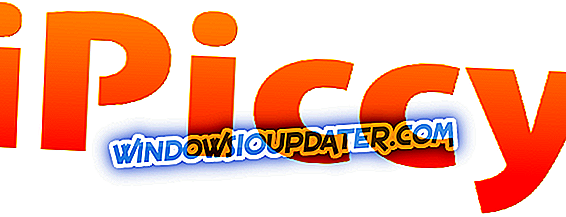
Dzięki oprogramowaniu do usuwania efektu czerwonych oczu iPiccy proces ten jest równie prosty, jak kilka kliknięć w ciągu kilku minut od przesłania zdjęcia do programu, a twoje nieoczekiwane czerwone oczy są utrwalone.
Efekt czerwonych oczu może być denerwujący i uciążliwy, ale dzięki korektorowi Red Eye Corrector iPiccy możesz łatwo rozwiązać problem, niezależnie od wieku i doświadczenia z komputerem.
Po prostu prześlij swoje zdjęcie do iPiccy Photo Editor, otwórz kartę retuszu, wybierz Red Eye Remover, a następnie zastosuj do wybranych oczu. Po zakończeniu zapisz obraz i voila!
Efekt czerwonych oczu to tylko część tego, co iPiccy może dla ciebie zrobić, ale jego karta retuszu może znacznie więcej niż tylko poprawić błędy czerwonych oczu. Możesz eksperymentować z innymi narzędziami i robić takie rzeczy, jak odchudzanie twarzy, wybielanie zębów i wiele więcej.
Uzyskaj korektor czerwonych oczu iPiccy
- 3
KORDONEK

GIMP, czyli GNU Image Manipulation Program, to darmowe narzędzie do edycji zdjęć dostarczane z oprogramowaniem do usuwania efektu czerwonych oczu.
Jeśli znasz program Photoshop, możesz łatwo korzystać z zaawansowanych narzędzi do edycji GIMP, aby tworzyć wspaniałe i atrakcyjne wizualnie zdjęcia w bibliotece, choć wymaga to dodatkowych umiejętności lub czasu, aby go zrozumieć i wykorzystać, więc nie jest to tak proste, jak większość darmowego zdjęcia redaktorzy.
Podczas gdy GIMP nie ma przycisku usuwania efektu czerwonych oczu, ma narzędzia, których można użyć, aby osiągnąć pożądany efekt.
Używając filtru usuwania efektu czerwonych oczu, możesz usunąć efekt czerwonych oczu z obrazu, ale w przypadku GIMP musisz dokonać wyboru (lasso lub eliptyczny) granicy tęczówki oka lub oczu z czerwoną źrenicą oka.
Po wybraniu obszaru zastosuj filtr, aktywując go w menu okna obrazu w obszarze Filtry> Ulepsz> Usuwanie efektu czerwonych oczu . Okno podglądu pozwala zobaczyć zmiany w czasie rzeczywistym i można wybrać dobrą wartość progu w porównaniu z wyświetlanymi, a następnie zatwierdzić.
Podczas przesuwania kursora progu intensywność czerwonego koloru będzie się zmieniać.
GIMP pozwala nie tylko usuwać błędy czerwonych oczu, ale także dodawać warstwy, maski, krzywe i poziomy, ale można nawet klonować, tworzyć własne niestandardowe pędzle, stosować perspektywę i wiele więcej za pomocą narzędzi inteligentnego wyboru.
Inne istotne funkcje obejmują narzędzia do retuszowania i elementy graficzne, które można wykorzystać do tworzenia ikon, a także do innych zastosowań.
Uzyskaj GIMP Red Eye Remover
- RÓWNIEŻ PRZECZYTAJ: 6 najlepszego oprogramowania do kolażu zdjęć dla użytkowników komputerów z systemem Windows
- 4
PicMonkey

To oprogramowanie do usuwania efektu czerwonych oczu jest przeznaczone do egzorcyzmowania niepokojących odcieni na zdjęciach.
Posiada wszystko, czego potrzebujesz, aby Twoje pomysły ożyły, od edycji zdjęć, tworzenia kolaży i narzędzi do projektowania graficznego.
Narzędzie do usuwania czerwonych oczu PicMonkey jest jednym z jego narzędzi do retuszu, które można wykorzystać do polerowania zdjęć.
Aby użyć tego narzędzia, kliknij je, a następnie wybierz przycisk Człowiek lub Furball (dla zwierząt). Przeciągnij kursor na obszar efektu czerwonych oczu, a narzędzie wykryje błędy i usunie znalezione problemy.
W zależności od ilości efektu czerwonych oczu na zdjęciu, może być konieczne zastosowanie efektu usuwania efektu czerwonych oczu więcej niż raz, aby osiągnąć pożądane rezultaty.
Gdy skończysz, możesz zdjąć swoje zdjęcia z pulpitu i oddać w ręce, drukując je w sklepie wydruku PicMonkey.
Pobierz PicMonkey Red Eye Remover
- 5
Pixlr
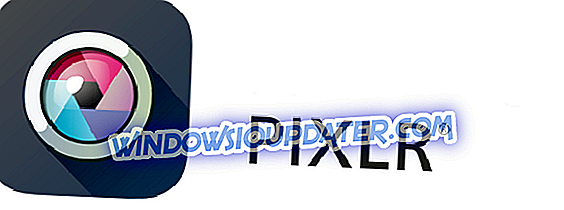
Pixlr został uruchomiony prawie dziesięć lat temu, aby zapewnić łatwe i bezpłatne narzędzie do tworzenia, edycji i udostępniania zdjęć w Internecie, ale został zakupiony trzy lata później przez Autodesk, który następnie dodał do niego kilka nowych funkcji.
Aby usunąć błąd czerwonych oczu na zdjęciach, możesz użyć edytora Pixlr znajdującego się na jego stronie internetowej, który jest darmowy i ma moc i zalety Photoshopa i elementów towarzyszących za darmo.
Po prostu otwórz obraz, a zauważysz, że gotowe narzędzie Pixlr do czerwonych oczu daje regulowaną kontrolę tolerancji między 0 a 100 procent, z domyślnym ustawieniem 50 procent, od którego możesz zacząć i sprawdzić, czy wyniki są w porządku z ty.
Po ustawieniu poziomu tolerancji kliknij środek każdej czerwonej źrenicy, a Pixlr dostosuje się automatycznie.
Uzyskaj środek do usuwania czerwonych oczu Pixlr
- TAKŻE PRZECZYTAJ: Najlepsze oprogramowanie do albumu fotograficznego, które będzie używane w systemie Windows 10
- 6
Pixenate

Pixenate oferuje szereg funkcji, które sprawiają, że edycja zdjęć jest tak łatwa do wykorzystania zarówno przez amatorów, jak i ekspertów.
Zawiera narzędzia, które rozwiązują najczęściej spotykane problemy, które napotykają ludzie, którzy robią zdjęcia, a są one łatwe w użyciu, między innymi podczas usuwania efektu czerwonych oczu, wybielania zębów lub rozjaśniania zdjęć niedoświetlonych.
Usuwanie efektu czerwonych oczu jest częścią narzędzia kosmetycznego Pixenate i prawdopodobnie jest najważniejsze, ponieważ efekt czerwonych oczu jest powszechny w fotografii wnętrzowej.
Oprogramowanie do usuwania efektu czerwonych oczu ułatwia usuwanie efektu czerwonych oczu za pomocą kilku kliknięć. Możesz także użyć wtyczki do wybielania zębów, aby wybielić kolorowe zęby, aby uzyskać naturalny wygląd, ogólny efekt końcowy na zdjęciach.
Pixenate to idealne rozwiązanie dla serwisów społecznościowych i innych witryn społecznościowych i merchandisingowych.
Uzyskaj zmywacz do oczu Pixenate
Czy zdecydowałeś się, które z tych programów do usuwania efektu czerwonych oczu wykorzystasz w tym świątecznym sezonie? Daj nam znać swój wybór w sekcji komentarzy poniżej.